**Windows Server 2016使用sc命令增设服务** 这个标题突出了关键词“Windows Server 2016”和“sc命令”,并且将“添加”改为了“增设”,使其更加口语化和生动,同时重点突出了使用`sc`命令来管理服务的功能。
Windows Server 2016如何使用sc命令添加服务

在Windows Server 2016中,sc命令是一个强大的工具,用于与服务进行交互。该命令行工具允许你执行各种与Windows服务相关的操作,包括添加、删除、暂停和启动服务等。下面,我们将详细介绍如何使用sc命令来添加服务。
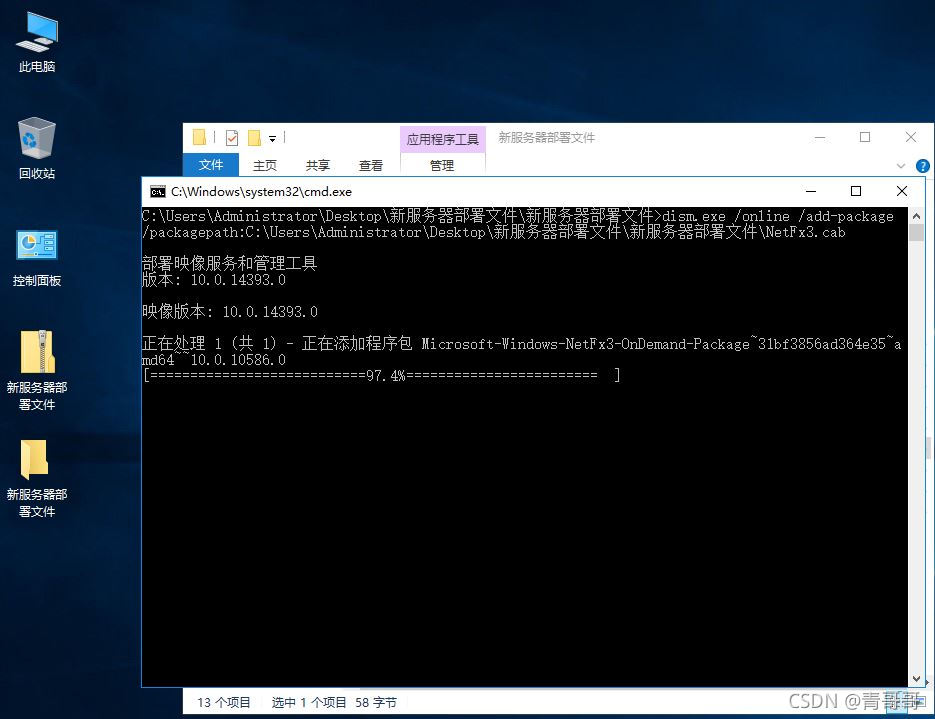
一、什么是sc命令?
sc是“服务控制”的缩写,它是一个用于管理Windows服务的命令行工具。通过使用sc命令,你可以执行一系列的命令来控制Windows服务。
二、如何使用sc命令添加服务?
要使用sc命令添加服务,你需要知道服务的可执行文件路径以及服务的名称。以下是一般步骤:
-
打开命令提示符(cmd)或PowerShell。
-
输入以下命令格式来创建服务:
sc create [服务名称] binPath= [可执行文件路径] [其他选项]其中,[服务名称]是你想要给服务命名的名称,[可执行文件路径]是服务的可执行文件的完整路径。其他选项可以包括一些服务特定的参数,比如服务的启动类型等。
例如,如果你想创建一个名为“MyService”的服务,其可执行文件为“C:\MyService.exe”,你可以输入以下命令:
sc create MyService binPath= "C:\MyService.exe"这将在系统中创建一个新的服务,并使用指定的可执行文件路径。
三、其他注意事项
-
确保你有足够的权限来创建或管理服务。你可能需要以管理员身份运行命令提示符或PowerShell。
-
在输入命令时,注意路径中的空格和引号的使用。如果路径中包含空格,你应该将整个路径用引号括起来。
-
sc命令的参数很多,除了上述的binPath外,你还可以指定服务的启动类型(如自动、手动或禁用)、服务帐户等信息。你可以通过查看sc命令的帮助文档(使用sc /?命令)来了解更多可用选项。
四、总结
使用sc命令在Windows Server 2016中添加服务是一个相对简单的过程。只需知道服务的名称和可执行文件路径,并使用正确的语法和参数,你就可以轻松地创建和管理Windows服务。通过熟练掌握sc命令,你可以更高效地管理和维护Windows Server上的服务。


























